- Autor Lauren Nevill [email protected].
- Public 2023-12-16 18:51.
- Última modificación 2025-01-23 15:18.
La configuración del registro es una función incorporada de Joomla y no implica un conocimiento profundo del concepto de construcción de sitios. De hecho, la implementación de esta operación se reduce al procedimiento de encendido del módulo seleccionado.
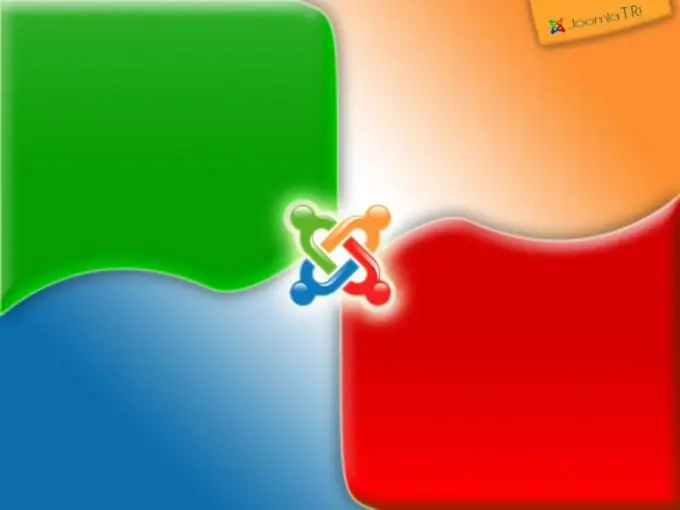
Necesario
acceso al panel administrativo de CMS Joomla
Instrucciones
Paso 1
Inicie sesión en el panel de control de administración para habilitar y configurar el módulo de registro de Joomla incorporado y vaya a la pestaña "Extensiones" de la barra de herramientas superior de la ventana del programa. Haga clic en el botón "Nuevo" para llamar al "Administrador de módulos" y aplique la casilla de verificación al campo del módulo "Iniciar sesión". Confirme su elección haciendo clic en el botón Siguiente en el panel superior derecho de la ventana de administración.
Paso 2
Ingrese el valor deseado para el nombre del módulo de registro en el campo "Título" y aplique las casillas de verificación en los campos "Mostrar título" y "Habilitado". Seleccione la ubicación requerida del módulo que se está creando en la lista desplegable de la línea "Posición" y seleccione el elemento "Todos" en el directorio desplegable del campo "Acceso". Ingrese el texto de bienvenida deseado para los visitantes del sitio en la sección "Texto inicial" (opcional) y seleccione "Iniciar sesión" en la lista desplegable de la línea "Nombre / Iniciar sesión".
Paso 3
Haga clic en el botón "Guardar" en la barra de herramientas superior de la ventana de control y confirme la aplicación de los cambios seleccionados haciendo clic en el botón "Aplicar".
Paso 4
Aproveche la personalización avanzada de los parámetros de registro proporcionada por Community Builder. Para hacer esto, descargue el componente seleccionado y use el botón Examinar en la sección Descargar archivo de paquete para seleccionar el Constructor de comunidad. Utilice el botón Descargar e instalar y repita los mismos pasos para el componente CB Login, que es un complemento para el registro de visitantes.
Paso 5
Vaya al panel de control de administración y seleccione el componente instalado. Vaya a la pestaña "Registro" y seleccione la opción "Sí" en el campo "Permitir registro de usuario". Desmarque las casillas "Generar automáticamente una contraseña aleatoria al registrarse" y "Autorizar a todos los usuarios por el administrador". Seleccione otras opciones de visualización deseadas para el módulo de registro recién creado y guárdelas.






